WordPress Firewall 2 и TAC – плагины, которые защищают блог от атак и нежелательного кода в файлах темы
Сегодня, как и обещала во предыдущем посте, освещая тему защиты блога от взлома, продолжу эту тему. На повестке дня у нас два плагина, которые собираются помочь нам в этом нелегком деле:
1. WordPress Firewall 2.
Данный плагин защищает блог от зловредных атак, за которыми никак не уследишь и порой даже не заметишь. Уже его название (Firewall – брандмауер) говорит о его деятельности.
Итак, приступим к установке плагина:
- Заходим в админку и через вкладку Плагины загружаем WordPress Firewall 2. Либо через ftp забрасываем разархивированный плагин в папку с плагинами wp-content/plugins.
- Активируем его.
- После установки плагин сразу начинает свою работу, не требуя никаких дополнительных настроек. Но в наших силах настроить кое какие нюансы, для этого проходим по пути Настройки/Firewall:
– указать плагину что блокировать, а что нет – установить фильтры;
- указать какую страницу выводить в случае атаки: 404 или главную страницу блога;
- если есть надобность, сменить адрес, на который хотим получать уведомления от WordPress Firewall в случае атаки (по умолчанию стоит тот адрес, который является основным в нашем блоге);
- в каком виде будут присылаемые сообщения: html или текст – выбираем;
- можем создать белые списки ip адресов и страниц, которым позволительны те действия, которые блокирует брандмауер. В списке с ip адресами должен быть и наш ip, плагин сразу его подставляет.
2. TAC (Theme Authenticity Checker)
Более простого плагина в настройке, наверное, и не найти: скачал плагин, установил, активировал и на этом вся работа со стороны пользователя закончилась, только заходи да проверяй, что плагин говорит о теме блога.
Работа плагина TAC заключается в том, чтобы сканировать файлы темы нашего блога и находить вредоносный или просто неполезный код. Поскольку многие блоггеры используют бесплатные темы для своих блогов, то этот плагин будет нелишним, чтобы проверить тему на наличие вышеописанного кода. Если плагин находит такой код, то он указывает путь к файлу темы, в котором находится код, номер строки и небольшой фрагмент этого кода. Это позволит пользователю трезво взглянуть на техническую сторону своего сайта: что не мешает функциональности и безопасности сайта (к примеру, статичные ссылки) – оставить, что кажется подозрительным и недопустимым на сайте – удалить.
Кстати, данный плагин, в отличии от большинства подобных ему плагинов, находит себе место не в Настройках, а во вкладке Дизайн.
Скачать плагин TAC (Theme Authenticity Checker) можно ЗДЕСЬ.


Я эти плагины ставлю в первую очередь, еще к ним добавляю антивирус, чтобы проверить тему на скрытые ссылки и коды. Последнее время WordPress Firewall 2 о себе даже не напоминал, но сегодня как с цепи сорвался – и с одного блога приходит сообщение. и с другого, да что это за напасть такая? Кому опять неймется? Боюсь, опять взломают :-(
Да, к сожалению, это минус WordPressa. Главное, чтобы стояли нужные плагины (использовать их для постоянной защиты + для периодической проверки на уязвимости), использовались надежные пароли и логины, не разрешалось сохранение пароля браузером и ftp-клиентом… И помнить, что интернет есть интернет – периодически бывают наплывы подобных аттак на сайты на WP.